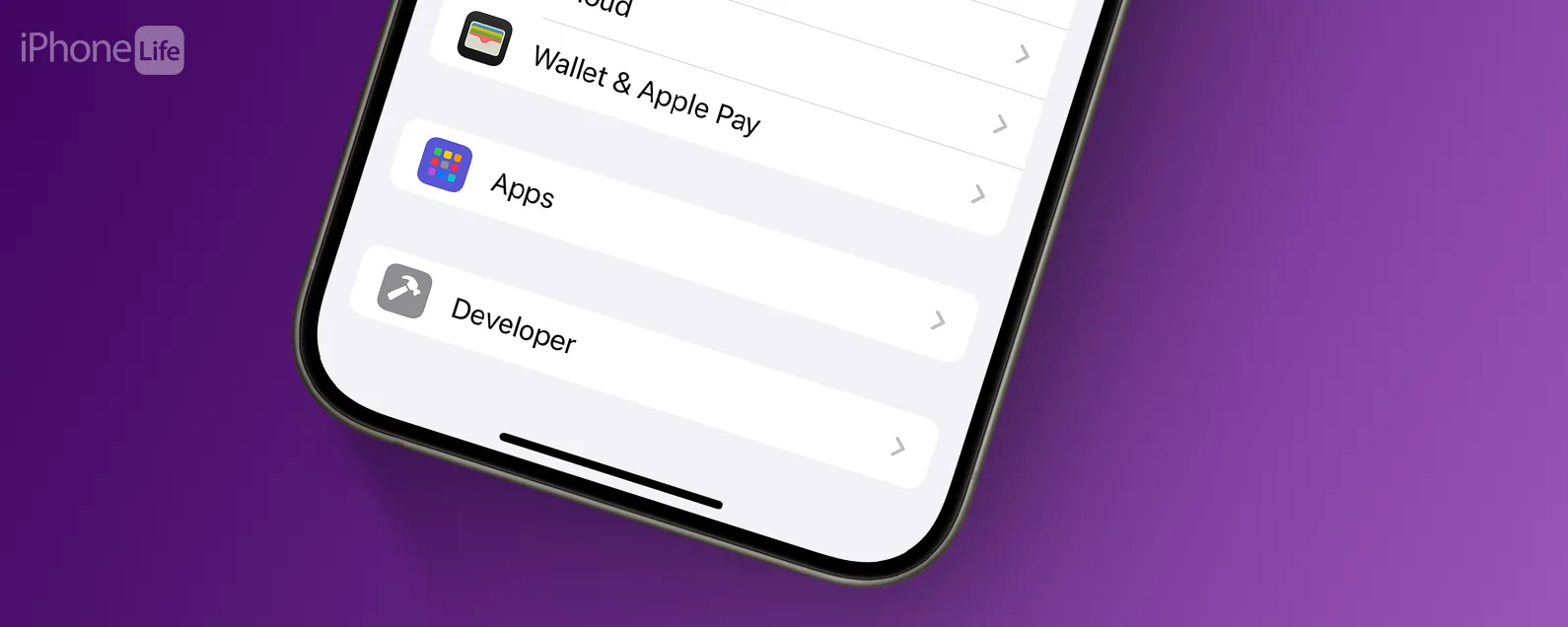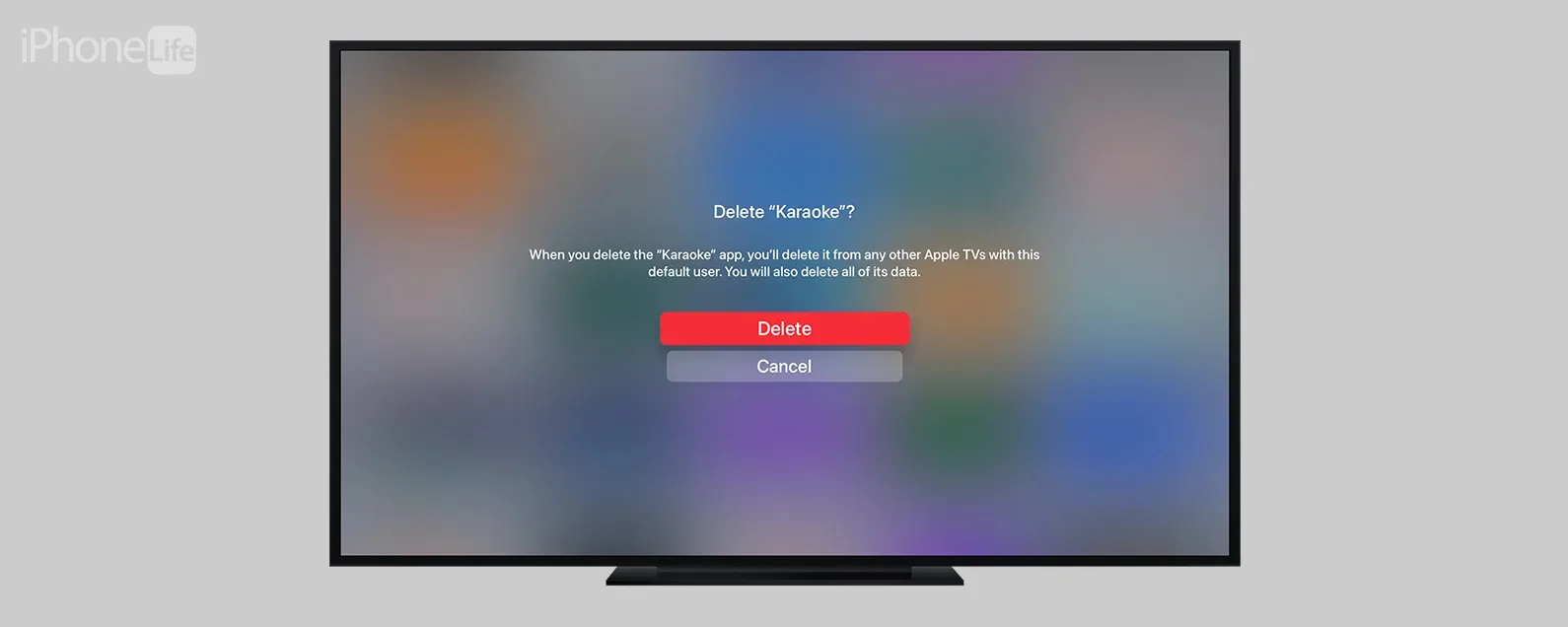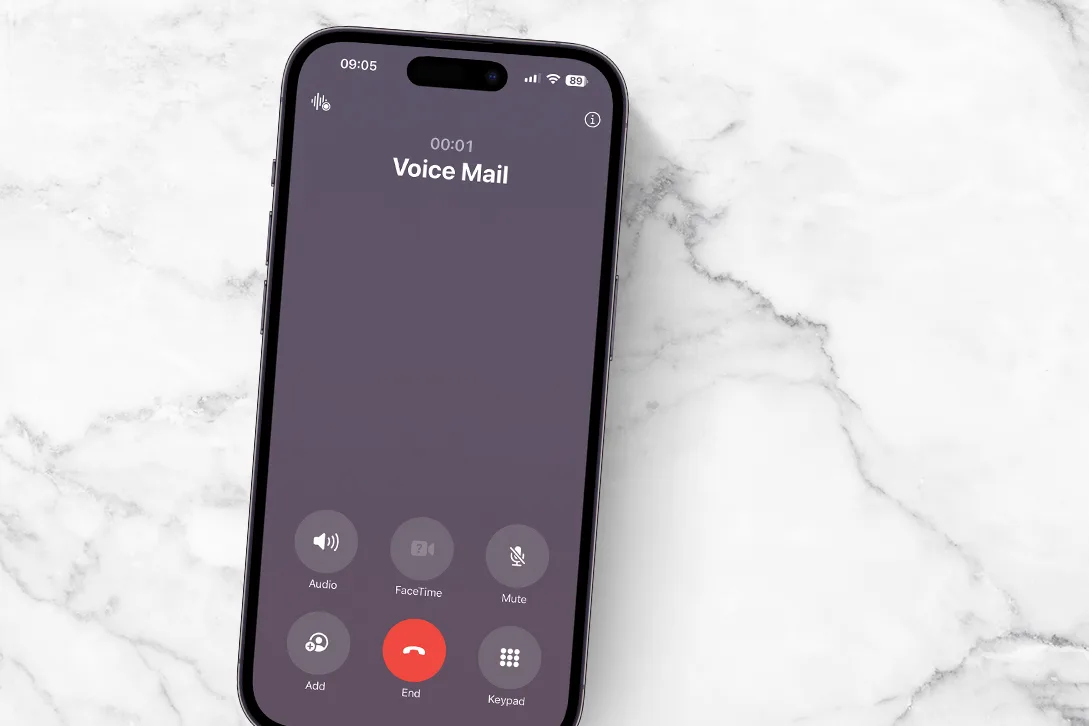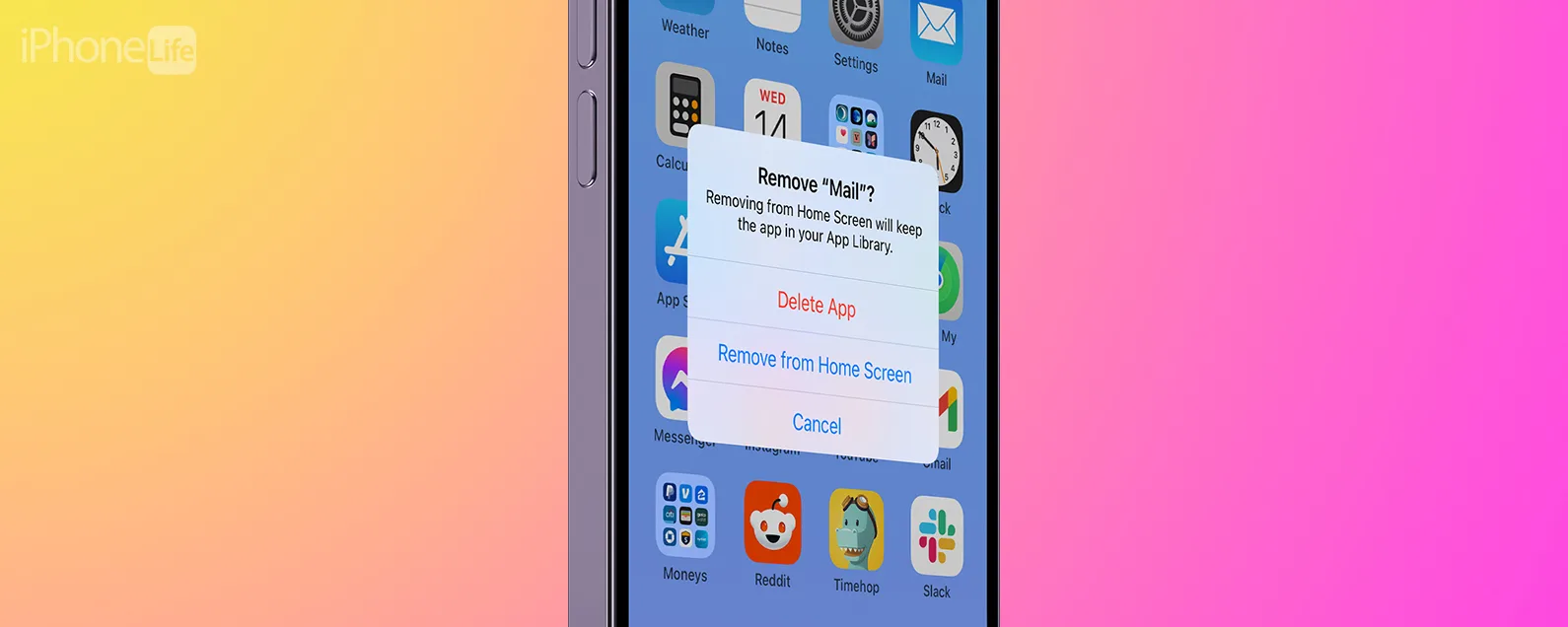要知道什麼
- 通常,如果 Safari 消失了,它很可能只是從主螢幕中刪除。
- 一些用戶報告稱,存在一個故障,似乎會從您的 iPhone 中完全刪除 Safari 應用程式。
- 要還原它,您必須從 App Store 重新下載 Safari 應用程式。
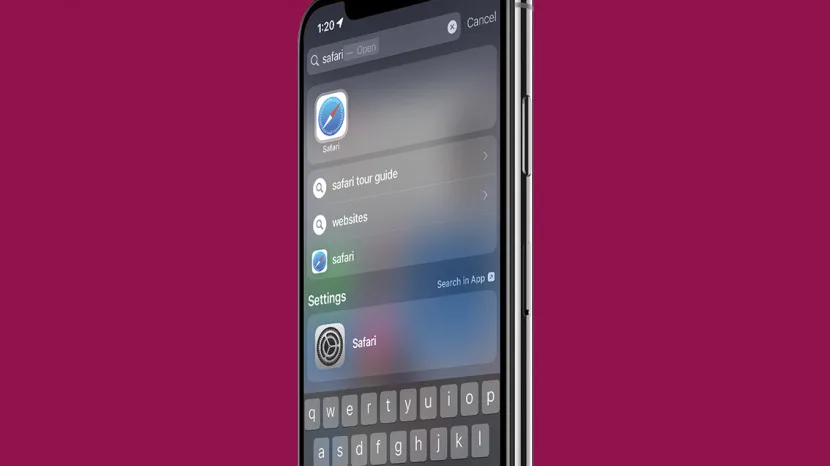
您的 Safari 應用程式是否突然消失得無影無蹤?好消息是,您無法選擇刪除 iPhone 上的本機 Safari 應用程序,因此它很可能只是被意外從主畫面中刪除。對於這種情況,我們將向您展示如何找到隱藏的應用程式並將其移回主畫面。在極少數情況下,軟體故障可能會從您的 iPhone 中刪除該應用程序,因此需要重新安裝。對於任何一種情況,我們都將介紹如何讓 Safari 重新回到主畫面。
跳轉至:
Safari 從 iPhone 消失了?以下是如何找到它
對大多數人來說,遺失的 Safari 應用程式並未被刪除,只是從主畫面中刪除。下面,我們將向您展示如何透過搜尋應用程式庫或使用 Siri 搜尋來找到該應用程式並將其移回主畫面。如果 Safari 已從主畫面中刪除,這兩種方法都適用,因此您只需選擇您喜歡的選項即可。
如何使用應用程式庫將應用程式放回主螢幕
以下是如何透過搜尋應用程式庫將 Safari 新增至主畫面:

發現 iPhone 的隱藏功能
獲取每日提示(帶有螢幕截圖和清晰的說明),以便您每天只需一分鐘即可掌握您的 iPhone。
- 向左滑動主螢幕,直到打開應用程式庫。

- 如果您看到 Safari 圖標,請按住該應用程序,直到出現「快速操作」功能表。輕敲新增到主螢幕。

- 如果您沒有看到 Safari,請點擊搜尋列並輸入應用程式的名稱。

- 如果您看到 Safari 圖標,請按住該應用程式並將其拖曳到螢幕的左邊緣。

- 這將帶您進入主螢幕。釋放該應用程序,它將添加到您的主螢幕。

- 如果您要將應用程式新增至 Dock,請按住 Safari 圖示並將其拖曳到螢幕底部。

- Dock 最多可以顯示四個應用程序,並將出現在每個主螢幕的底部,以便您可以在需要時方便地訪問 Safari。

您的 Safari 應用程式現在應該已新增回您的主畫面!如果您不熟悉應用程式庫,我建議您查看這篇文章如何使用應用程式庫。這是幫助您保持井井有條的好方法。如需更多巧妙的組織技巧以及使用 iPhone 功能的方法,請免費註冊每日提示通訊。
如何使用 Siri 搜尋將 Safari 新增至主畫面
如果您不想搜尋應用程式庫,也可以使用 Siri 搜尋找到隱藏的應用程式。以下是將 Safari 新增至 iPhone 主畫面的方法:
- 在主畫面上,從螢幕中心向下滑動或點選螢幕底部的「搜尋」以存取 Siri 搜尋功能。

- 類型狩獵之旅它應該立即出現。

- 按住 Safari 圖標,然後將其拖曳向螢幕底部。

- 這將帶您進入主螢幕。釋放該應用程序,它將添加到您的主螢幕。

- 如果您要將應用程式新增至 Dock,請按住 Safari 應用程式並將其拖曳到螢幕底部。

將 Safari 應用程式新增至您的 Dock 是可選的,但它確實使存取 Safari 更加方便。您的擴充座在任何給定時間最多顯示四個應用程序,並將顯示在每個主螢幕的底部。
Safari 已刪除?在 iPhone 上重新安裝 Safari
如果您無法使用上述解決方案找到 Safari,則該應用程式可能已從您的 iPhone 中刪除。下面,我們將向您展示如何從 App Store 重新下載 Safari。如果失敗,您可能需要重設主畫面佈局才能使 Safari 重新出現在您的裝置上。
從 App Store 下載 Safari
以下是在 iPhone 上重新安裝 Safari 應用程式的方法,以便您可以將其重新顯示在主畫面上:
- 打開應用程式商店應用。

- 輕敲搜尋。

- 類型狩獵之旅在搜尋欄中,然後按搜尋。

- 選擇Safari 應用程式。

- 如果您的裝置上不再有該應用程序,您將看到一個雲圖標,您可以點擊該圖標來下載 Safari。如果您看到「開啟」圖標而不是雲端圖標,則 Safari 仍在您的裝置上,您需要嘗試上述解決方案將其移回主畫面。

重設主畫面以重新安裝 Safari
如果您無法使用上述步驟找到或重新安裝 Safari,此方法會將 iPhone 的主畫面重設回出廠版本,這就是將裝置設定為新裝置時主畫面的外觀。由於 Safari 是預設主畫面上的應用程式之一,因此此方法將允許您將 Safari 新增至主畫面。
- 打開設定應用程式。

- 輕敲一般的。

- 向下捲動並點擊轉移或重置 iPhone。

- 輕敲重置。

- 輕敲重置主螢幕佈局。

- 輕敲重設主螢幕確認您要將主螢幕佈局重設為原廠設定。

- 向上滑動即可返回主螢幕,Safari 應該位於螢幕底部的擴充座中。

希望上述解決方案有效,並且您發現將 Safari 添加到主螢幕是一件輕而易舉的事!但是,如果上述解決方案不起作用,則您的裝置可能存在更深層的問題。在這種情況下,我建議聯繫蘋果支持或前往最近的 Apple 專賣店尋求進一步協助。如果你有興趣,我也推薦學習如何找到遺失的 iPhone,即使電池沒電了。
常問問題:
- 如何在 iPhone 上恢復 Safari 圖示?如果您的 Safari 應用程式被意外刪除,您可以透過從應用程式商店重新下載 Safari 應用程式來恢復 iPhone 上的應用程式圖示。如果您的 Safari 應用程式只是從主畫面中刪除,但沒有從您的裝置中刪除,您只需使用應用程式庫將 Safari 圖示新增回主畫面即可。
- 為什麼我的 Safari 應用程式在我的 iPhone 上消失了?目前,尚不清楚為什麼某些 iPhone 用戶會出現這種故障。但是,在大多數情況下,如果您的 Safari 圖示消失了,您可以從 App Store 重新下載該應用程序,或透過應用程式庫再次將其新增至主畫面。
- 為什麼我的 iPhone 上無法使用 Safari?有時,如果用戶的 iOS 太舊或過時,他們將無法下載應用程式並遇到許多其他故障和問題。出於安全原因以及設備的整體平穩運行,盡可能保持最新狀態非常重要。檢查您的 iPhone 是否需要更新,如果需要,請查看這篇文章介紹如何做到這一點。